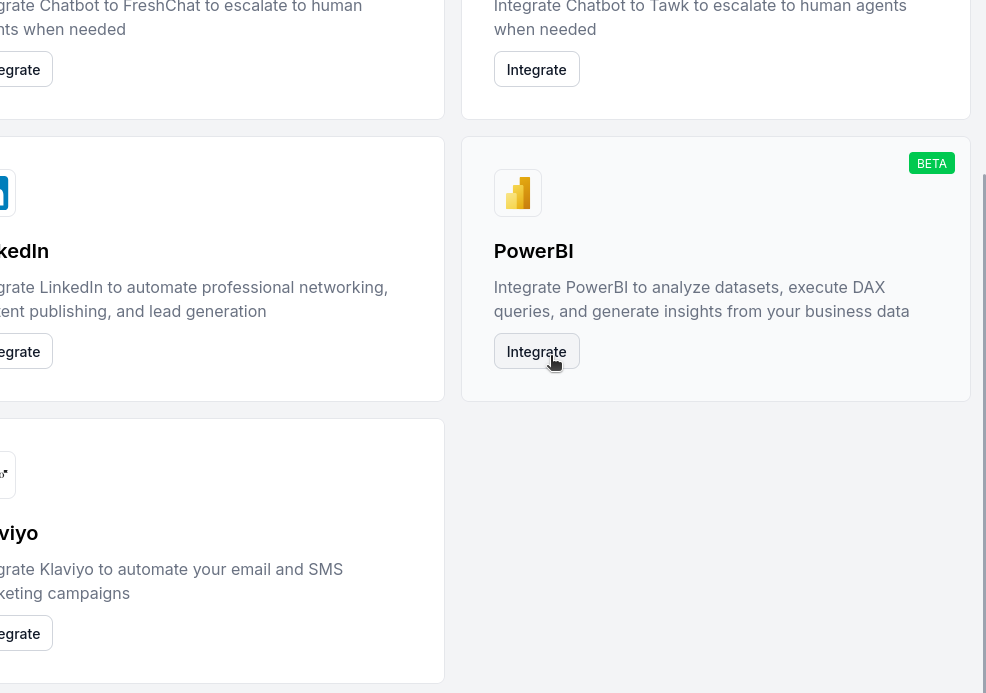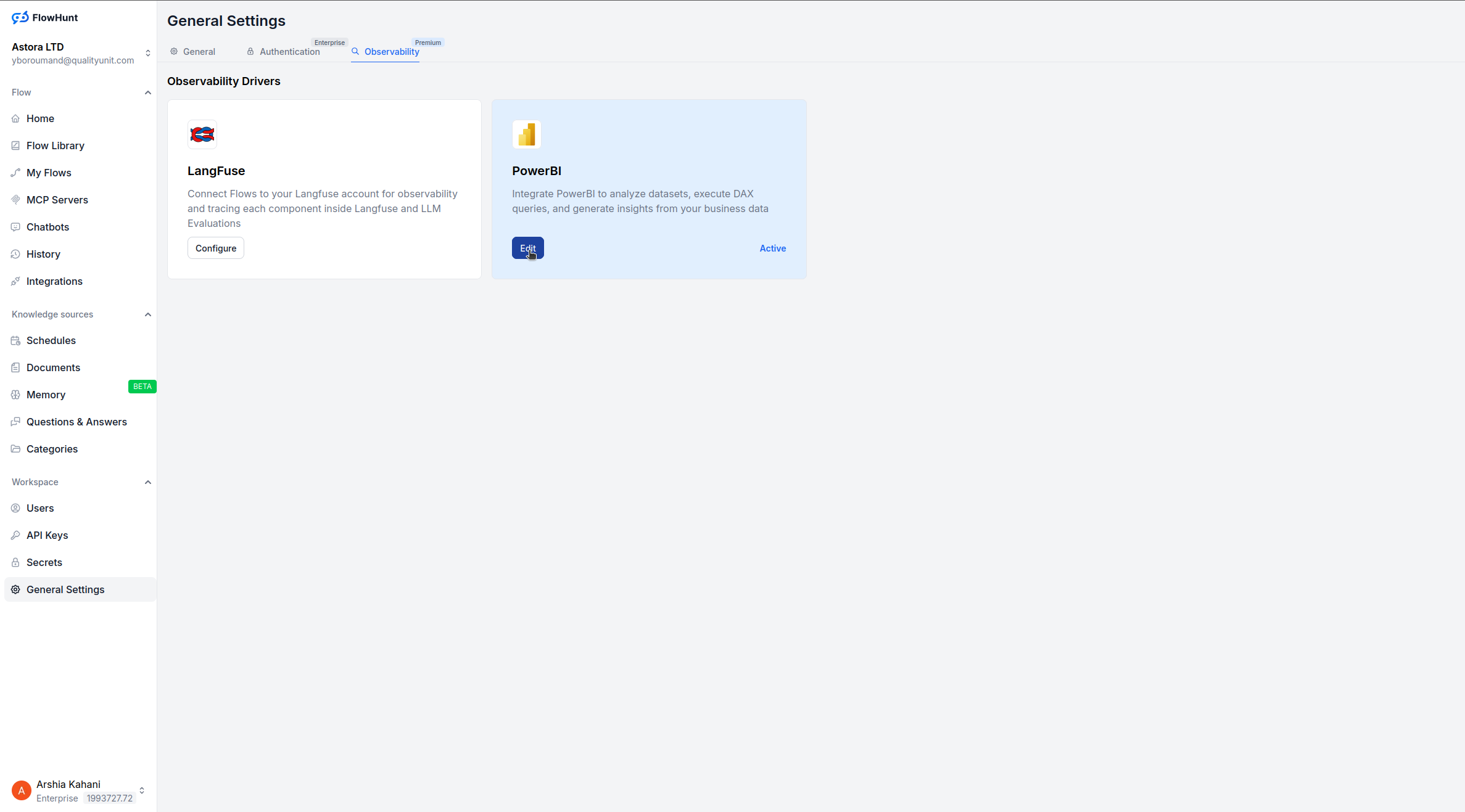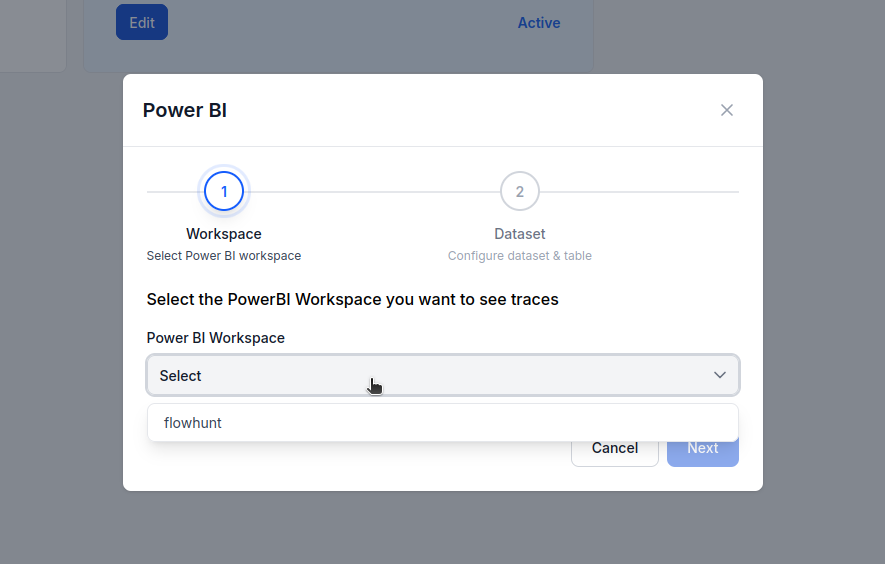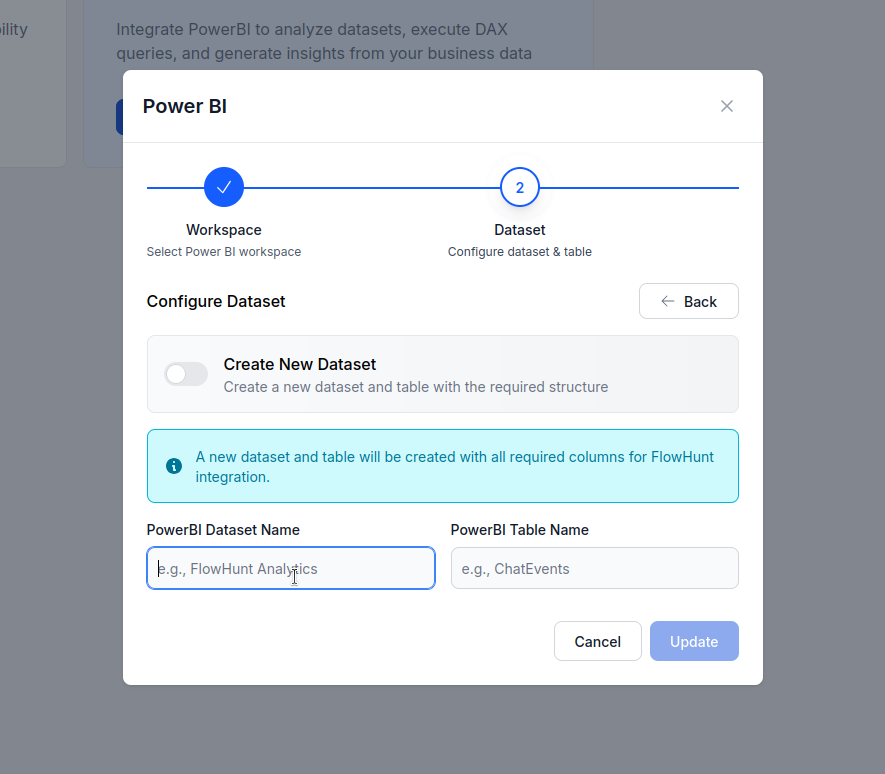FlowHunt Observabilita v Langfuse
Tento článok vysvetľuje, ako prepojiť FlowHunt s Langfuse pre komplexnú observabilitu, sledovať výkon AI workflowov a využívať Langfuse dashboardy na monitoring...

Naučte sa, ako integrovať FlowHunt s PowerBI, nastaviť parametre sledovania (observability) a vizualizovať metriky vášho FlowHunt pracovného priestoru priamo v PowerBI dashboardoch.
Ako váš tím rozširuje automatizácie a AI workflowy vo FlowHunt, stáva sa prehľad o výkone systému nevyhnutnosťou.
Prepojením vášho FlowHunt pracovného priestoru s PowerBI premeníte prevádzkové dáta na prakticky využiteľné poznatky — vďaka dynamickým dashboardom, reportom a vizuálnej analytike.
Tento článok vás krok za krokom prevedie novým integračným postupom pre prepojenie FlowHunt s PowerBI a nastavením sledovania (observability).
Po prečítaní tohto návodu budete vedieť:
Po integrácii prejdite do General Settings vo vašom FlowHunt workspace.
Otvorte sekciu Observability.
Kliknite na Configure pri možnosti PowerBI.
Teraz máte dve možnosti:
Ak už máte dataset pripojený k PowerBI:
Ak toto je vaša prvá konfigurácia:
Vypnite prepínač „Use Existing Dataset“.
Pomenujte nový PowerBI dataset a tabuľku.
FlowHunt ich automaticky vytvorí a začne synchronizovať dáta z workspace.
Po nakonfigurovaní začne FlowHunt odosielať správy a údaje o aktivitách z vášho pracovného priestoru do vybraného PowerBI datasetu a tabuľky.
Odtiaľ môžete:
S novou integráciou FlowHunt s PowerBI stačí na prepojenie vášho pracovného priestoru pre sledovanie (observability) len pár klikov — nie sú potrebné MCP servery ani manuálne nastavovanie API.
Po integrácii môžete okamžite vizualizovať výkon, monitorovať stav automatizácií a robiť rozhodnutia na základe dát, ktoré škálujú vaše AI operácie.
Observabilita vo FlowHunt vám umožňuje monitorovať a pochopiť, ako vaše AI workflowy, automatizácie a agenti fungujú. Pomáha tímom sledovať výkon, identifikovať neefektívnosti a optimalizovať procesy na základe dát v reálnom čase.
Áno, keď integrujete PowerBI do FlowHunt, vaše metriky pracovného priestoru sa automaticky synchronizujú do PowerBI datasetov a tabuliek. Potom si môžete priamo v PowerBI vytvárať dashboardy a reporty.
Nie. Počas nastavovania si môžete vybrať buď existujúci PowerBI pracovný priestor a dataset, alebo priamo z FlowHunt vytvoriť nový.
Áno. Po dokončení integrácie sa vaše FlowHunt workspace dáta budú nepretržite synchronizovať s vaším PowerBI datasetom, takže vaše dashboardy zostanú vždy aktuálne.
Môžete si vytvoriť dashboardy, ktoré sledujú efektivitu workflowov, objem automatizácií, mieru chýb, štatistiky správ a výkon tímu naprieč vaším FlowHunt pracovným priestorom.
Tento článok vysvetľuje, ako prepojiť FlowHunt s Langfuse pre komplexnú observabilitu, sledovať výkon AI workflowov a využívať Langfuse dashboardy na monitoring...
Integrujte Microsoft PowerBI s FlowHunt cez MCP a jednoducho spravujte dashboardy business intelligence, analýzu dát a reportingové workflow. Vytvárajte reporty...
Integrácia FlowHunt so Slackom umožňuje bezproblémovú AI spoluprácu priamo vo vašom Slack workspace. Preneste ľubovoľný Flow do Slacku, automatizujte pracovné p...
Súhlas s cookies
Používame cookies na vylepšenie vášho prehliadania a analýzu našej návštevnosti. See our privacy policy.